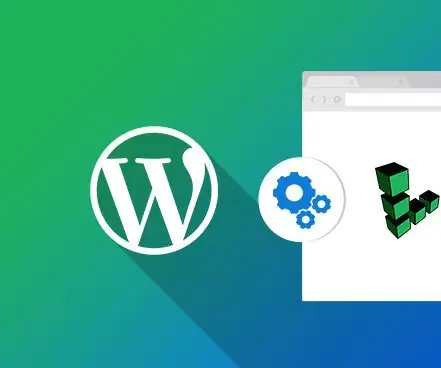
সুচিপত্র:
- ধাপ 1: ক্লাউডওয়ে দিয়ে একটি অ্যাকাউন্ট সেটআপ করুন
- ধাপ 2: লিনোড সার্ভারে ওয়ার্ডপ্রেস স্থাপন করুন
- ধাপ 3: আপনার অ্যাপ, সার্ভার এবং প্রকল্পের নাম দিন
- ধাপ 4: সার্ভার অপশন মেনু থেকে 'লিনোড' নির্বাচন করুন
- ধাপ 5: সার্ভারের জন্য আপনার প্রয়োজন RAM, SSD স্টোরেজ এবং ব্যান্ডউইথ নির্বাচন করুন।
- ধাপ 6: সার্ভারের 'অবস্থান' নির্বাচন করুন
- ধাপ 7: এখন সার্ভার চালু করুন
- ধাপ 8: সার্ভার শুরু করুন
- ধাপ 9: ওয়ার্ডপ্রেস ড্যাশবোর্ড কেমন হবে তা এখানে:
- লেখক John Day [email protected].
- Public 2024-01-30 07:57.
- সর্বশেষ পরিবর্তিত 2025-01-23 14:36.
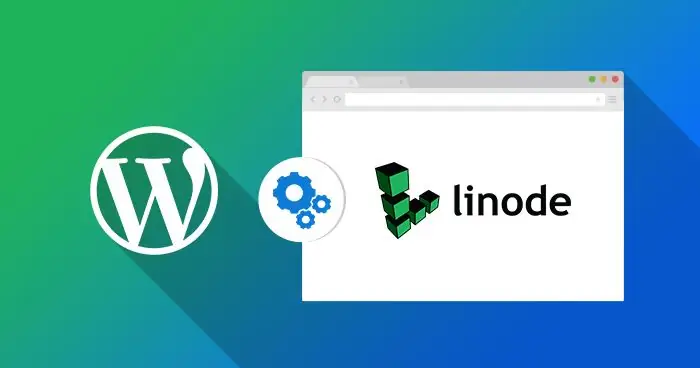
লিনোড ক্লাউড হোস্টিং সার্ভিসে একজন শিক্ষানবিশ কিভাবে ওয়ার্ডপ্রেস কন্টেন্ট ম্যানেজমেন্ট সিস্টেম (সিএমএস) ইনস্টল করতে পারেন তার একটি সম্পূর্ণ টিউটোরিয়াল এখানে দেওয়া হল।
কিছুদিন আগে পর্যন্ত, আমি একটি শেয়ার্ড হোস্টিং সার্ভিসে একটি সফল ব্লগ চালাচ্ছিলাম। কিন্তু আমার ওয়েবসাইট প্রতিদিন ঘণ্টার পর ঘণ্টা ডাউনটাইম অনুভব করতে শুরু করলে সব বদলে যায়। প্রথমে, আমি ভেবেছিলাম এটি কেবল একটি ত্রুটি এবং জিনিসগুলির উন্নতি হবে। যখন এটি একটি দৈনন্দিন ঘটনা হয়ে ওঠে, তখন আমাকে সহায়তার সাথে যোগাযোগ করতে হয়েছিল। তারা আমাকে বলেছিল যে আমার ওয়েবসাইটে ট্রাফিক উল্লেখযোগ্যভাবে বৃদ্ধি পেয়েছে এবং এটি ডাউনটাইমের পিছনে প্রধান কারণ। সার্ভারগুলি উচ্চ লোড সামলাতে পারে না, এবং এইভাবে সম্পদ ব্যবহারের প্রান্তিক সীমা হারাতে নেমে যায়। আমি একটি নতুন হোস্টিং সমাধান খুঁজতে শুরু করার সিদ্ধান্ত নিয়েছি যা সার্ভার সম্পর্কিত সমস্ত ঝামেলা সামলাতে পারে এবং আমার ব্লগের জন্য স্কেলেবল হোস্টিং প্রদান করতে পারে। এই ছিল আমার যাত্রার শুরু যা ক্লাউডওয়েসে শেষ হয়েছিল। ক্লাউডওয়েস প্ল্যাটফর্মে আপনি কীভাবে লিনোড সার্ভারে ওয়ার্ডপ্রেস সহজেই ইনস্টল করতে পারেন তা এখানে
ধাপ 1: ক্লাউডওয়ে দিয়ে একটি অ্যাকাউন্ট সেটআপ করুন
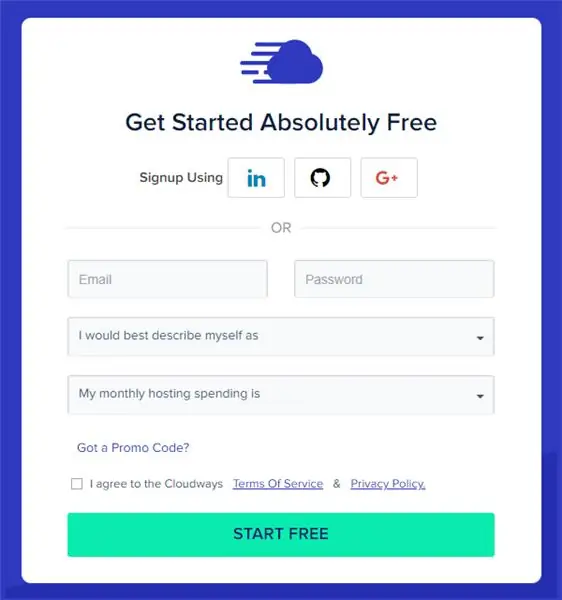
প্রক্রিয়াটি চালু করা সহজ। এটি সব লগইন পৃষ্ঠা দিয়ে শুরু হয়। আপনার যদি ক্লাউডওয়েস অ্যাকাউন্ট না থাকে তবে সাইনআপ প্রক্রিয়াটি একটি সহজ বিষয় যার জন্য ক্রেডিট কার্ডের প্রয়োজন হয় না।
আপনি সাইন আপ এবং লগইন করতে আপনার গুগল, লিঙ্কডইন বা গিথুব অ্যাকাউন্ট ব্যবহার করতে পারেন।
PS: উপলব্ধ থাকলে আপনি একটি সক্রিয় প্রচার কোড ব্যবহার করতে পারেন। সক্রিয় প্রোমো কোড পেতে গুগলে 'ক্লাউডওয়েস প্রোমো কোড' সার্চ করুন।
সফলভাবে সাইন আপ করলে, আপনি ক্লাউডওয়েস থেকে একটি যাচাইকরণ ইমেল পাবেন।
ধাপ 2: লিনোড সার্ভারে ওয়ার্ডপ্রেস স্থাপন করুন
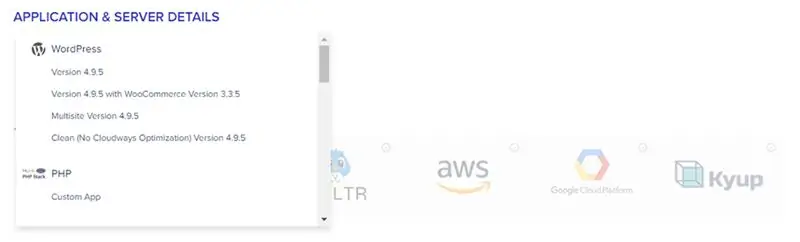
এই মুহুর্তে, আপনার কাছে ক্লাউডওয়েস অপ্টিমাইজড ওয়ার্ডপ্রেস বা নিয়মিত সংস্করণ স্থাপনের পছন্দ রয়েছে। ক্লাউডওয়েস অপ্টিমাইজড ভার্সন, বাতাস, ওয়ার্ডপ্রেস ক্যাশে প্লাগইনটি আগে থেকেই ইনস্টল করা আছে।
এর জন্য: অ্যাপ্লিকেশন সার্ভার এবং বিবরণগুলিতে যান এবং আপনার পছন্দসই সংস্করণটি চয়ন করুন:
ধাপ 3: আপনার অ্যাপ, সার্ভার এবং প্রকল্পের নাম দিন

আপনাকে ওয়ার্ডপ্রেস অ্যাপ, সার্ভার এবং প্রকল্পের জন্য একটি নাম যুক্ত করতে হবে। এই নামটি আপনার ওয়ার্ডপ্রেস অ্যাপকে শনাক্ত করতে সাহায্য করে যখন এর মধ্যে একাধিক সার্ভারে চলছে।
ধাপ 4: সার্ভার অপশন মেনু থেকে 'লিনোড' নির্বাচন করুন

ক্লাউডওয়েজ বর্তমানে ডিজিটাল ওশান, লিনোড, ভল্টর, অ্যামাজন ওয়েব সার্ভিসেস (এডব্লিউএস), গুগল ক্লাউড ইঞ্জিন (জিসিই) এবং কিউপ সহ ছয়টি ক্লাউড সরবরাহকারী সরবরাহ করে। আপনি যখন লিনোডে আপনার সার্ভার ইনস্টল করছেন, সার্ভার বিকল্পগুলি থেকে এটি নির্বাচন করুন।
ধাপ 5: সার্ভারের জন্য আপনার প্রয়োজন RAM, SSD স্টোরেজ এবং ব্যান্ডউইথ নির্বাচন করুন।

আপনি শুধুমাত্র র্যাম নির্বাচন করতে পারেন এবং অন্যান্য সমস্ত স্পেসিফিকেশন ক্লাউড প্রদানকারীর দ্বারা প্রি-কনফিগার করা হয়। উদাহরণস্বরূপ, লিনোডে, 1GB র্যামের সাথে, আপনি 20GB SSD, 1TB স্থানান্তর এবং 1 কোর প্রসেসর পান। যাইহোক, এটি প্রতিটি ক্লাউড প্রদানকারীর ক্ষেত্রে হয় না। GCE এবং AWS এর এই সীমাবদ্ধতা নেই।
ধাপ 6: সার্ভারের 'অবস্থান' নির্বাচন করুন

লিনোড বর্তমানে আপনাকে আটটি স্থানে সার্ভার হোস্ট করার প্রস্তাব দেয়। আপনার টার্গেট অডিয়েন্সের সবচেয়ে কাছের একটি বেছে নিন যাতে ব্যবহারকারীরা সেরা পেজ লোডিং স্পিড উপভোগ করতে পারে।
ধাপ 7: এখন সার্ভার চালু করুন

ক্লাউডওয়েস চালিত হোস্টিং সলিউশনের সুবিধা হল আপনি যে কোন লিনোড ডেটা সেন্টারে আপনার ওয়েবসাইট হোস্ট করতে পারেন। এই ভাবে, আপনার ওয়েবসাইট টার্গেট অডিয়েন্স এর কাছাকাছি হবে এবং পেজ লোড টাইম কম হবে।
একবার হয়ে গেলে, 'এখন চালু করুন' বোতাম টিপুন।
ক্লাউডওয়েস এর সাথে হোস্টিং এর সবচেয়ে ভাল বিষয় হল যে আপনি সার্ভারে যত অ্যাপ্লিকেশন প্রয়োগ করেন না কেন শুধুমাত্র সার্ভার ব্যবহারের জন্য (প্রতি ঘন্টায়) অর্থ প্রদান করেন।
ধাপ 8: সার্ভার শুরু করুন
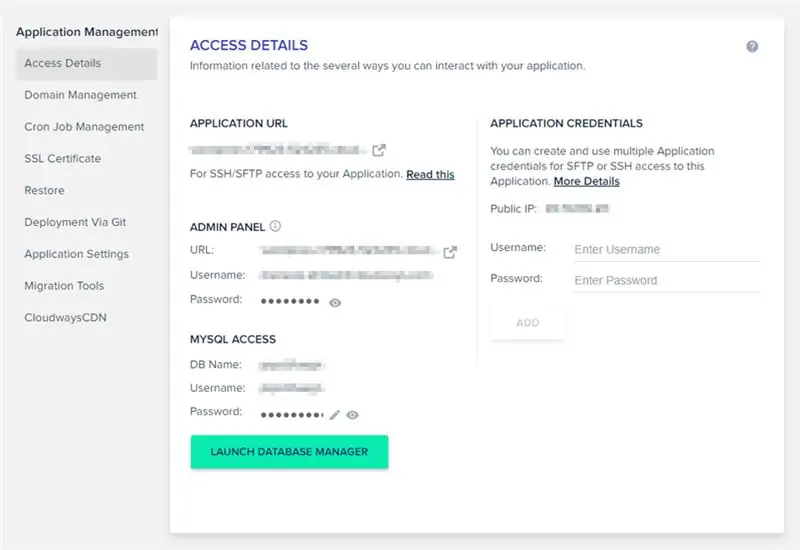
যখন আপনি প্রথমবারের জন্য লিনোড সার্ভারটি শুরু করেন, প্ল্যাটফর্মটি সমস্ত সেটিংস লোড হতে কয়েক মিনিট সময় নেবে। ইতিমধ্যে, আপনি নিম্নলিখিত পর্দা দেখতে পাবেন:
একবার সার্ভার চালু হয়ে গেলে। স্ক্রিনের উপরের বাম মেনুতে 'অ্যাপ্লিকেশন' বোতামে ক্লিক করুন।
আপনাকে অ্যাপ্লিকেশন ম্যানেজমেন্ট স্ক্রিনে পুন redনির্দেশিত করা হবে। অ্যাক্সেস বিবরণ বাম মেনু পছন্দ ক্লিক করুন। আপনার ওয়ার্ডপ্রেস ওয়েবসাইটের অ্যাডমিন ব্যাকএন্ড খুলতে 'অ্যাডমিন প্যানেলে' দেওয়া ইউআরএল ব্যবহার করুন। অ্যাক্সেস যাচাই করতে শংসাপত্রগুলি (ব্যবহারকারীর নাম এবং পাসওয়ার্ড) ব্যবহার করুন।
ধাপ 9: ওয়ার্ডপ্রেস ড্যাশবোর্ড কেমন হবে তা এখানে:
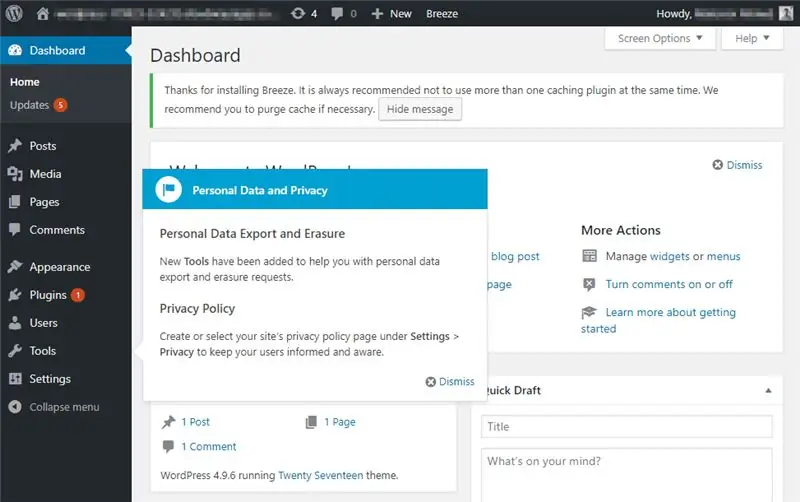
এই মুহুর্তে, ওয়ার্ডপ্রেস ওয়েবসাইট কাস্টমাইজেশনের জন্য প্রস্তুত। আপনি আপনার পছন্দসই থিম এবং প্লাগইন ইনস্টল করে শুরু করতে পারেন বা এটিকে একটি লাইভ ডোমেনে নির্দেশ করতে পারেন।
প্রস্তাবিত:
কিভাবে ওয়ার্ডপ্রেস ইন্সটল করবেন?: Ste টি ধাপ

কিভাবে ওয়ার্ডপ্রেস ইন্সটল করবেন ?: আপনি আপনার ডোমেইন নাম এবং আপনার হোস্টিং কোম্পানী বেছে নিয়েছেন (এবং সেগুলো এক এবং একই হতে পারে)। &Quot; আপনার ব্লগ দিয়ে শুরু করা " ওয়ার্ডপ্রেস ইন্সটল করা। হতে পারে যে আপনি আপনার ব্লগ করার সিদ্ধান্ত নিয়েছেন
কিভাবে ওয়ার্ডপ্রেস ওয়েবসাইটে SSL সার্টিফিকেট ইনস্টল করবেন: 5 টি ধাপ

কিভাবে ওয়ার্ডপ্রেস ওয়েবসাইটে SSL সার্টিফিকেট ইনস্টল করবেন: আমরা ওয়ার্ডপ্রেস ওয়েবসাইটে SSL সার্টিফিকেট ইনস্টল করার জন্য গাইড শেয়ার করতে যাচ্ছি। কিন্তু সার্টিফিকেট ইন্সটল করার আগে আপনার প্রয়োজন কমোডো এসএসএল সার্টিফিকেট এর মত সস্তা এসএসএল সার্টিফিকেট প্রদানকারী
একটি পকেটে ওয়ার্ডপ্রেস: 6 টি ধাপ

একটি পকেটে ওয়ার্ডপ্রেস: রাস্পবেরি পাই জিরো হল রাস্পবেরি পাই পরিবারের সবচেয়ে ছোট কম্পিউটার। আপনার পকেটে সহজেই পিছিয়ে যেতে পারে, পাই জিরো একটি ওয়ার্ডপ্রেস সার্ভার হিসাবে ব্যবহার করা যেতে পারে। আমি ওয়ার্ডপ্রেস বেছে নিলাম কারণ এটি একটি শক্তিশালী তৈরির তাত্ক্ষণিক সমাধান সহজেই ওয়েবসাইট
কিভাবে ওয়ার্ডপ্রেস ব্যবহার করবেন - আপনার অ্যাকাউন্ট সেট আপ: 5 টি ধাপ

কিভাবে ওয়ার্ডপ্রেস ব্যবহার করবেন - আপনার অ্যাকাউন্ট সেট আপ করা হচ্ছে: আমার ওয়ার্ডপ্রেস সিরিজের কিভাবে ব্যবহার করতে হয় তার এই প্রথম বিভাগে, আমি একটি অ্যাকাউন্ট তৈরি এবং কাস্টমাইজেশন শুরু করার মূল বিষয় সম্পর্কে কথা বলতে যাচ্ছি। এটি সম্পর্কে নির্দ্বিধায় মন্তব্য করুন, এবং মনে রাখবেন এটি আমার প্রথম ইনস্ট্রাক্টেবল এবং আমি এই সাইটটি খুঁজে বের করছি।
কিভাবে আপনার নিজের ওয়ার্ডপ্রেস ব্লগ হোস্ট করবেন: 6 টি ধাপ

কিভাবে আপনার নিজস্ব ওয়ার্ডপ্রেস ব্লগ হোস্ট করবেন: আপনার নিজের সার্ভারে ওয়ার্ডপ্রেস ইনস্টল করলে আপনি আপনার ব্লগের উপর আরো নিয়ন্ত্রণ পাবেন। এই নির্দেশযোগ্য এটি কীভাবে করতে হয় তার একটি ধাপে ধাপে নির্দেশিকা, সম্পূর্ণ বিনামূল্যে এবং কোন কোডিং দক্ষতার প্রয়োজন নেই
